كيفية إيقاف التنسيق التلقائي للأرقام إلى تاريخ في Excel؟
في Excel، عندما تقوم بإدخال رقم نصي مثل “2014-6-1” أو “1/2” في خلية، سيقوم Excel تلقائيًا بتحويل هذا الرقم إلى تاريخ “6/1/2014” أو “2-Jan”. أحيانًا قد تجد أن هذا التنسيق التلقائي مزعج. الآن سأخبرك بكيفية إيقاف التنسيق التلقائي للأرقام إلى تواريخ في Excel.
إيقاف التنسيق التلقائي للأرقام عن طريق إضافة مسافة أو علامة اقتباس
إيقاف التنسيق التلقائي للأرقام عن طريق التنسيق كنص
تحويل سلسلة نص التاريخ/الرقم إلى تاريخ قياسي
 إيقاف التنسيق التلقائي للأرقام عن طريق إضافة مسافة أو علامة اقتباس
إيقاف التنسيق التلقائي للأرقام عن طريق إضافة مسافة أو علامة اقتباس
إذا كان لديك عدد قليل من الأرقام لإدخالها، يمكنك منع Excel من تحويلها إلى تواريخ عن طريق إدخال مسافة أو علامة اقتباس.
قبل إدخال بيانات الرقم، اكتب مسافة أو علامة اقتباس ‘ في الخلية ثم أدخل بيانات الرقم واضغط على Enter. إذا كتبت المسافة قبل البيانات، ستبقى المسافة بعد الضغط على زر Enter؛ أما إذا كتبت علامة الاقتباس، سيتم تحويل تنسيق الخلية إلى تنسيق النص، وستختفي علامة الاقتباس عند الضغط على Enter. انظر لقطات الشاشة:
 |  |
 إيقاف التنسيق التلقائي للأرقام عن طريق التنسيق كنص
إيقاف التنسيق التلقائي للأرقام عن طريق التنسيق كنص
إذا كنت بحاجة إلى إدخال قائمة طويلة من بيانات الأرقام في الخلايا وإيقاف التنسيق التلقائي إلى تواريخ، يمكنك استخدام وظيفة تنسيق الخلايا في Excel.
1. حدد النطاق الذي تريد إدخال بيانات الرقم فيه، ثم انقر بزر الماوس الأيمن لفتح قائمة السياق وانقر على تنسيق الخلايا. انظر لقطة الشاشة:
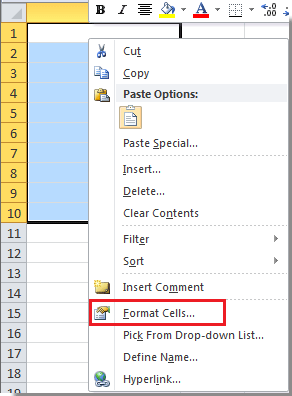
2. انقر على تبويب الرقم وحدد نص من قائمة الفئة. ثم انقر على موافق لإغلاق الحوار. انظر لقطة الشاشة:
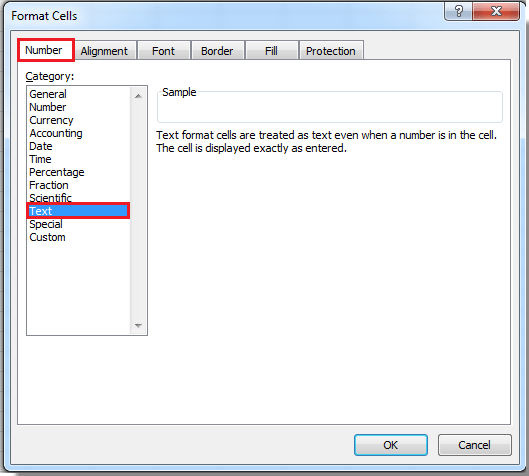
الآن يمكنك إدخال بيانات الرقم في النطاق ولن يتم تنسيقه تلقائيًا كتاريخ. انظر لقطة الشاشة:
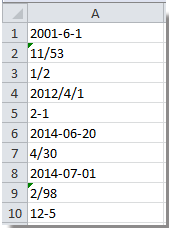
ملاحظة: لا يمكن أن تعمل الطريقتان السابقتان إذا تم إدخال بيانات الرقم بالفعل.
 تحويل سلسلة نص التاريخ/الرقم إلى تاريخ قياسي
تحويل سلسلة نص التاريخ/الرقم إلى تاريخ قياسي
عندما تقوم بنسخ تاريخ من مصادر أخرى إلى Excel، قد يتغير التاريخ إلى تنسيق النص، أو من أجل الراحة، قد تقوم بإدخال التاريخ مباشرة كسلسلة نصية مثل 20160504. في هذه الحالات، قد ترغب في تحويل هذه التواريخ غير القياسية إلى تنسيق التاريخ القياسي mm/dd/yyyy. هنا باستخدام Kutools لـ Excel - أداة مفيدة، يمكن لأداة تحويل إلى تاريخ أن تحول بسرعة عدة تواريخ غير قياسية إلى تواريخ قياسية.
بعد التثبيت المجاني Kutools لـ Excel، يرجى القيام بما يلي:
1. حدد التواريخ غير القياسية، وانقر Kutools > نص > تعرف على التاريخ. انظر لقطة الشاشة: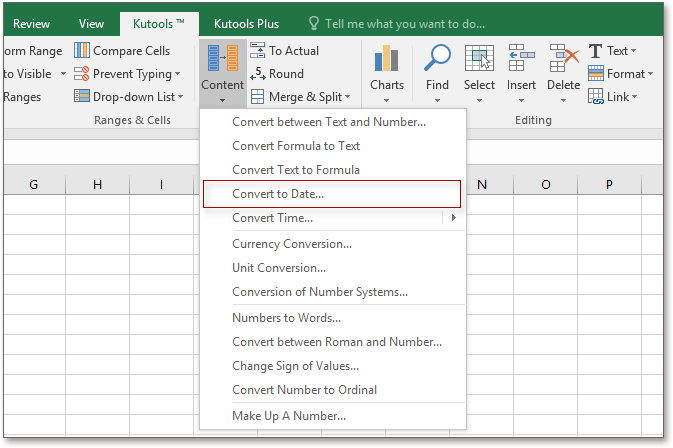
2. بعد تطبيق تعرف على التاريخ، يمكنك رؤية أن جميع التواريخ غير القياسية قد تم تحويلها إلى تواريخ قياسية في تعرف على التاريخ الحوار، وفقط انقر موافق لمغادرة الحوار.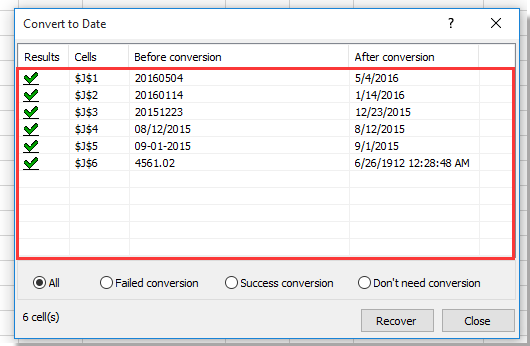
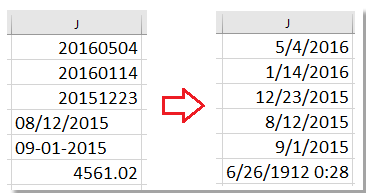
مقالات ذات صلة:
أفضل أدوات الإنتاجية لمكتب العمل
عزز مهاراتك في Excel باستخدام Kutools لـ Excel، واختبر كفاءة غير مسبوقة. Kutools لـ Excel يوفر أكثر من300 ميزة متقدمة لزيادة الإنتاجية وتوفير وقت الحفظ. انقر هنا للحصول على الميزة الأكثر أهمية بالنسبة لك...
Office Tab يجلب واجهة التبويب إلى Office ويجعل عملك أسهل بكثير
- تفعيل تحرير وقراءة عبر التبويبات في Word، Excel، PowerPoint، Publisher، Access، Visio وProject.
- افتح وأنشئ عدة مستندات في تبويبات جديدة في نفس النافذة، بدلاً من نوافذ مستقلة.
- يزيد إنتاجيتك بنسبة50%، ويقلل مئات النقرات اليومية من الفأرة!
جميع إضافات Kutools. مثبت واحد
حزمة Kutools for Office تجمع بين إضافات Excel وWord وOutlook وPowerPoint إضافة إلى Office Tab Pro، وهي مثالية للفرق التي تعمل عبر تطبيقات Office.
- حزمة الكل في واحد — إضافات Excel وWord وOutlook وPowerPoint + Office Tab Pro
- مثبّت واحد، ترخيص واحد — إعداد في دقائق (جاهز لـ MSI)
- الأداء الأفضل معًا — إنتاجية مُبسطة عبر تطبيقات Office
- تجربة كاملة لمدة30 يومًا — بدون تسجيل، بدون بطاقة ائتمان
- قيمة رائعة — وفر مقارنة بشراء الإضافات بشكل منفرد